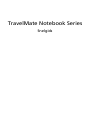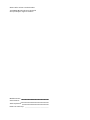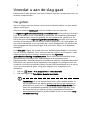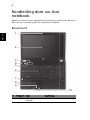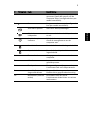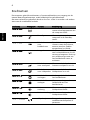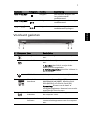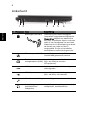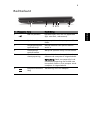TravelMate Notebook Series
Snelgids

Modelnummer: ____________________________________
Serienummer: _____________________________________
Aankoopdatum: ___________________________________
Plaats van aankoop: _______________________________
© 2011 Alle rechten voorbehouden.
TravelMate Notebook Series Snelgids
Oorspronkelijke uitgave: 02/2011

3
Voordat u aan de slag gaat
Bedankt dat u hebt gekozen voor een notebook van Acer als oplossing voor uw
mobiele computereisen.
Uw gidsen
Om u te helpen met het werken op het Acer notebook hebben we een aantal
gidsen ontworpen:
Allereerst helpt de instelkaart u bij het instellen van uw computer.
De Algemene gebruikershandleiding TravelMate Serie bevat nuttige informatie
voor alle modellen in de TravelMate productreeks. De handleiding behandelt
basale onderwerpen, zoals het gebruik van het toetsenbord, geluid, enz. De
hieronder genoemde Algemene gebruikershandleiding verwijst af en toe naar
functies of kenmerken die slechts voor enkele modellen in de reeks gelden, en
dus niet noodzakelijk voor het model dat u heeft aangeschaft. Dit wordt in de
tekst aangegeven met opmerkingen in de trand van "alleen voor bepaalde
modellen".
In de Snelgids krijgt u een introductie over de basiseigenschappen en functies
van uw nieuwe computer. Als u meer wilt weten over hoe uw computer u kan
helpen productiever te werken, raadpleeg dan de Algemene
gebruikershandleiding TravelMate Serie. Deze Gebruikershandleiding bevat
gedetailleerde informatie over onderwerpen zoals systeemfuncties,
gegevensherstel, uitbreidingsopties en probleem oplossen. Daarnaast bevat het
informatie over garantie en de algemene voorwaarden en veiligheid voor uw
notebook. Het is als Portable Document Format (PDF) beschikbaar en is al van te
voren op uw notebook gezet. Volg deze stappen voor toegang tot dit
document:
1 Klik op Start > Alle programma’s > Documentatie.
2 Klik vervolgens op TravelMate Generic User Guide.
Opmerking: Als u het bestand wilt inzien, dient Adobe Reader te
zijn geïnstalleerd. Als Adobe Reader nog niet op uw computer is
geïnstalleerd, wordt, als u op TravelMate Generic User Guide klikt,
eerst het installatieprogramma van Adobe Reader gestart. Volg
de instructies op het scherm om het programma te installeren.
Gebruiksaanwijzingen bij Adobe Reader vindt u in het menu Help
en Ondersteuning.

4
Nederlands
Rondleiding door uw Acer
notebook
Nadat u de computer hebt ingesteld zoals is beschreven op de poster, bent u nu
klaar voor een rondleiding door de nieuwe Acer notebook.
Bovenkant
# Pictogram Item Beschrijving
1 Geïntegreerde
webcam
Webcam voor videocommunicatie.
1
3
4
2
5
6
7
8
9
10

5
Nederlands
2 Beeldscherm Ook wel Liquid-Crystal Display (LCD)
genoemd, geeft de output van de
computer weer (configuratie kan per
model verschillen).
3
P
P-toets Programmeerbare toets (configuratie
kan per model verschillen).
Acer Back-uptoets Start Acer Backup Manager.
Schakeltoets voor
luidspreker
Hiermee schakelt u de luidsprekers in
en uit.
4 Aan/uit-knop/
indicator
Schakelt de computer aan en uit.
Geeft de energiestatus van de
computer aan.
5 NumLk indicator Brandt als Num Lock is ingeschakeld.
Caps Lock-indicator Brandt als het Caps Lock is
ingeschakeld.
6 Toetsenbord Om gegevens in te voeren in de
computer.
7 Microfoon Interne microfoon voor
geluidsopname.
8 Touchpad Tastgevoelig aanwijsapparaat dat
functioneert als een computermuis.
9 Acer Bio-Protection
vingerafdruklezer
Vingerafdruklezer gereed voor
biometrische gegevensbescherming
10 Kliktoetsen (links en
rechts)
De toetsen links en rechts
functioneren als de linker en rechter
muistoetsen.
# Pictogram Item Beschrijving

6
Nederlands
Sneltoetsen
De computer gebruikt sneltoetsen of toetscombinaties voor toegang tot de
meeste besturingselementen, zoals helderheid en geluidsvolume.
Om een sneltoets te gebruiken drukt u de <Fn> -toets in voordat u de andere
toets van de combinatie indrukt.
Sneltoets Pictogram Functie Beschrijving
<Fn> + <F3> Communicatie Schakelt de
communicatieapparaten van
de computer in/uit.
<Fn> + <F4> Standby Hiermee plaatst u de
computer in de Standby-
stand.
<Fn> + <F5> Schakeltoets
voor
beeldscherm
Schakelt de weergave-
uitvoer tussen het scherm,
externe monitor (indien
aangesloten) en beide.
<Fn> + <F6> Leeg scherm Hiermee schakelt u de lamp
van het beeldscherm uit om
stroom te besparen. Druk op
een willekeurige toets om
het beeldscherm weer te
activeren.
<Fn> + <F7> Schakeltoets
voor touchpad
Hiermee schakelt u het
interne touchpad in en uit.
<Fn> + <F8> Schakeltoets
voor luidspreker
Hiermee schakelt u de
luidsprekers in en uit.
<Fn> + < >
Helderheid
verhogen
Verhoogt de helderheid van
het beeldscherm.
<Fn> + < >
Helderheid
verlagen
Hiermee verlaagt u de
helderheid van het
beeldscherm.
<Fn> + < >
Volume
omhoog
Hiermee verhoogt u het
luidsprekervolume.
<Fn> + < >
Volume omlaag Hiermee verlaagt u het
luidsprekervolume.
<Fn> + <Home> Afspelen/pauze Een geselecteerd
mediabestand afspelen of
pauzeren.

7
Nederlands
Voorkant gesloten
<Fn> + <Pg Up> Stoppen Het afspelen stoppen van
het geselecteerde
mediabestand.
<Fn> + <Pg Dn> Vorige Terugkeren naar het vorige
mediabestand.
<Fn> + <End> Volgende Naar het volgende
mediabestand springen.
# Pictogram Item Beschrijving
1 Energie-indicator Geeft de energiestatus van de computer
aan.
Accu-indicator Geeft de batterijstatus van de computer
aan.
1. Opladen: Het licht is oranje als de
batterij wordt opgeladen.
2. Volledig opgeladen: Het licht is blauw in
de AC-modus.
HDD-indicator Licht op wanneer de harde schijf actief is.
2 Meer-in-één-
kaartlezer
Accepteert Secure Digital (SD),
MultiMediaCard (MMC), Memory Stick
PRO (MS PRO), xD-Picture Card (xD).
Opmerking: Duwen om de kaart te
verwijderen/plaatsen. Kaarten kunnen niet
tegelijkertijd functioneren.
3Communicaties-
chakelaar
Schakelt de communicatieapparaten van
de computer in/uit.
4Communicatie-
indicator
Geeft de status van de
communicatieapparaten van de computer
aan.
Sneltoets Pictogram Functie Beschrijving
12 34

8
Nederlands
Linkerkant
# Pictogram Item Beschrijving
1 Kensington-slot sleuf Aansluiting voor een Kensington-
compatibel computerbeveiligingsslot.
Opmerking: Wikkel een kabel rond
een vast, onwrikbaar object, zoals een
tafel of een handgreep van een lade.
Plaats het slot in de uitsparing en draai
de sleutel om zodat het slot is
vergrendeld. Er zijn ook modellen
beschikbaar zonder Kensington-slot.
2 Ethernetpoort (RJ-45) Aansluiting voor een op Ethernet
10/100/1000-gebaseerd netwerk.
3Externe
weergavepoort (VGA)
Aansluiting voor een beeldscherm
(bijv. een externe monitor,
LCD-projector).
4 HDMI-poort Ondersteunt high-definition digitale
videosignalen.
5 USB 2.0-poort Aansluiting voor usb 2.0-apparaten
(bijv. usb-muis, usb-camera).
6 Microfoonaansluiting Aansluitingen voor externe microfoon.
Aansluiting voor
hoofdtelefoon/
luidspreker
Aansluiting voor audioapparaten (bijv.
luidsprekers, hoofdtelefoon).
231456

9
Nederlands
Rechterkant
# Pictogram Item Beschrijving
1 USB 2.0 poorten Aansluitingen voor usb 2.0 apparaten
(bijv. usb-muis, usb-camera).
2 Optisch station Intern optisch station; accepteert CDs of
DVDs.
3 Toegangsindicator
optische schijf
Brandt wanneer het optisch station
actief is.
4Uitwerpknop
optisch station
Werpt de optische schijf uit het station.
5 Nood-
uitwerpopening
Opent de lade van het optisch station
wanneer de computer is uitgeschakeld.
Opmerking: Steek een paperclip in de
nooduitwerpopening om de lade van
het optisch station uit te werpen als de
computer is uitgeschakeld.
6 Gelijkstroomaanslu-
iting
Aansluiting voor een adapter.
213456

10
Nederlands
Onderkant
Omgeving
# Pictogram Item Beschrijving
1 Batterijgrendel Vergrendelt de accu op z’n plaats.
2 Harde schijf nis Bevat de harde schijf van de computer
(vastgeschroefd).
3 Batterijvergrendeling Maakt de batterij los.
4 Batterijnis Bevat de batterij van de computer.
• Temperatuur:
• In gebruik: 5°C tot 35°C
• Niet in gebruik: -20°C tot 65°C
• Vochtigheidsgraad (geen condensvorming):
• In gebruik: 20% to 80%
• Niet in gebruik: 20% to 80%
1
2
4
3
-
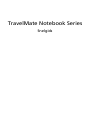 1
1
-
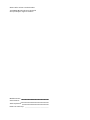 2
2
-
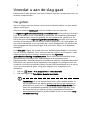 3
3
-
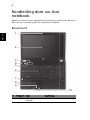 4
4
-
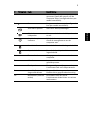 5
5
-
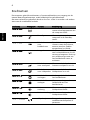 6
6
-
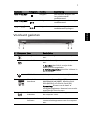 7
7
-
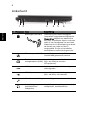 8
8
-
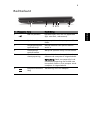 9
9
-
 10
10
Acer TravelMate 5360G Snelstartgids
- Type
- Snelstartgids
- Deze handleiding is ook geschikt voor
Gerelateerde papieren
-
Acer TravelMate P243-M Snelstartgids
-
Acer TravelMate 8573 Snelstartgids
-
Acer TravelMate B113-E Snelstartgids
-
Acer TravelMate P633-M Snelstartgids
-
Acer TravelMate 5744 Snelstartgids
-
Acer TravelMate P253-M Snelstartgids
-
Acer TravelMate P643-V Snelstartgids
-
Acer TravelMate P453-MG Snelstartgids
-
Acer TravelMate P653-MG Snelstartgids
-
Acer TravelMate 8481TG Snelstartgids